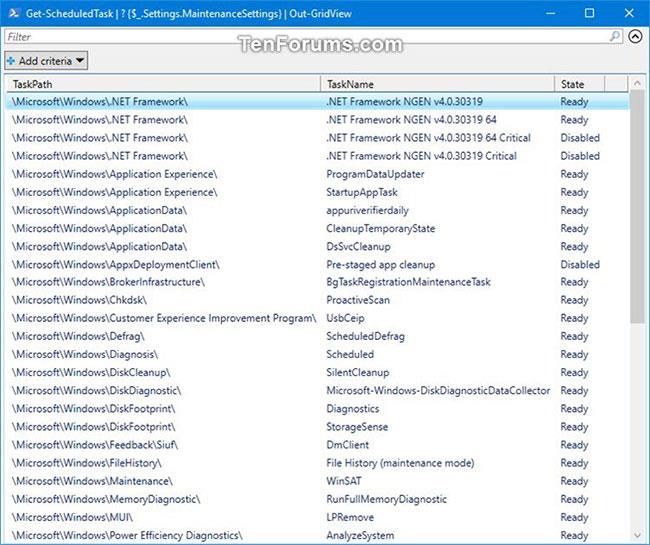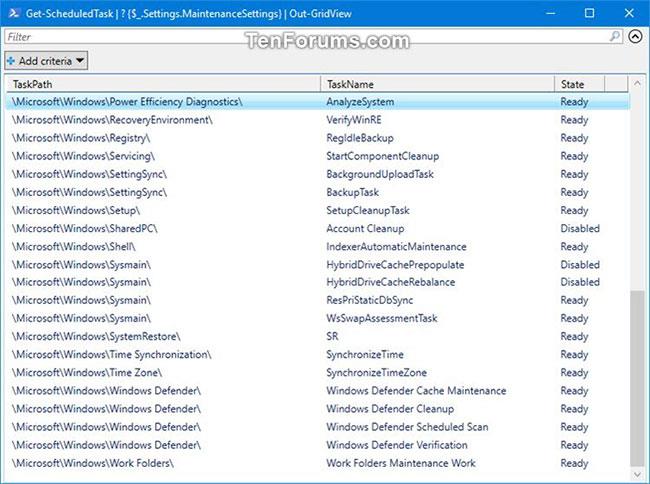Поддръжката се отнася до приложение или процес, който помага да се поддържа здравето и производителността на компютър с Windows. Поддръжката включва актуализиране на Windows и приложенията, проверка на сигурността и извършване на сканиране за зловреден софтуер.
Автоматичното управление на Windows (WAM) е набор от подобрения на API на Task Scheduler, които можете да използвате, за да свържете вашите приложения с графика за поддръжка на Windows. По-конкретно, WAM ви позволява да добавяте дейности, които изискват редовно планиране, но нямат точни изисквания за време. Вместо това WAM разчита на операционната система, за да избере точното време и да задейства задачи през целия ден. Системата избира тези времена въз основа на минимално въздействие върху потребителя, производителността на компютъра и енергийната ефективност.
Как работи планираната поддръжка
Автоматичната поддръжка на Windows минимизира въздействието върху вашия компютър, като планира поддръжка само когато компютърът ви е включен и неактивен. По подразбиране системата извършва поддръжка всеки ден, започвайки от 3 часа сутринта. (Имайте предвид, че потребителите могат да променят графика, когато се извършва поддръжка). Тази ежедневна сесия е ограничена до максимална продължителност от 1 час на опит. Ако потребителят използва активно машината, системата ще отмени поддръжката до по-късен момент. Системата също така поставя на пауза всички текущи задачи по поддръжка, ако потребителят се върне към компютъра.
Системата рестартира поставената на пауза задача за поддръжка по време на следващия период на неактивност. Системата обаче няма да постави на пауза задачи, маркирани като важни. Вместо това системата позволява важна задача да бъде изпълнена, независимо от действията на потребителя.
Поради естеството на планирането, някои планирани задачи може да не бъдат изпълнени: Може би има твърде много планирани събития, за да се поберат в 1-часовия прозорец за поддръжка, или може би компютърът просто все още не е готов. В такива случаи можете да определите задача с краен срок. Крайният срок се дефинира като повтаряща се времева рамка, в която системата трябва да изпълни успешно задача поне веднъж.
Ако дадена задача пропусне крайния си срок, планировчикът за поддръжка ще продължи да се опитва да изпълни задачата по време на прозореца за поддръжка. Освен това програмата за планиране вече няма да се ограничава до обичайния период от 1 час. Вместо това планировчикът удължава периода на поддръжка, за да завърши отложената задача. Ако системата все още не може да изпълни задачата, Центърът за действие ще покаже предупредително съобщение на потребителя. След това потребителите могат да инициират действия по поддръжката ръчно от Центъра за действие.
Когато системата изпълни задачата (дори да има код за грешка при повреда), опитът се счита за успешен. След успех планировчикът нулира графика за редовна поддръжка и ще изпълни задачата в следващия интервал.
Това ръководство ще ви покаже как да видите списък с всички задачи за автоматична поддръжка в Windows 10.
Как да видите всички задачи за автоматична поддръжка в Windows 10
Ето как:
1. Отворете PowerShell .
2. Копирайте и поставете командата по-долу, която искате да използвате, в PowerShell и натиснете Enter.
(Резултатът ще бъде в интерактивна таблица в отделен прозорец, както е показано на екранната снимка в стъпка 3)
Get-ScheduledTask | ? {$_.Settings.MaintenanceSettings} | Out-GridView
Или:
(Експортиране във файл „MaintenanceTasks.txt“ на работния плот)
Get-ScheduledTask | ? {$_.Settings.MaintenanceSettings} | Format-Table -AutoSize | Out-file -FilePath "$Env:userprofile\Desktop\MaintenanceTasks.txt"

Въведете команд�� в Powershell
3. Сега ще видите списък с всички автоматизирани задачи за поддръжка, включително текущата пътека на задачата, име на задача и състояние в Планировчика на задачи (taskchd.msc).
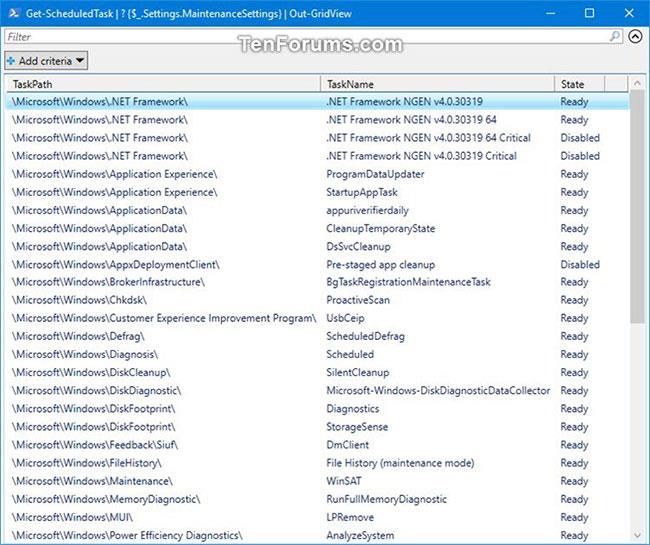
Списък на всички автоматизирани задачи по поддръжката
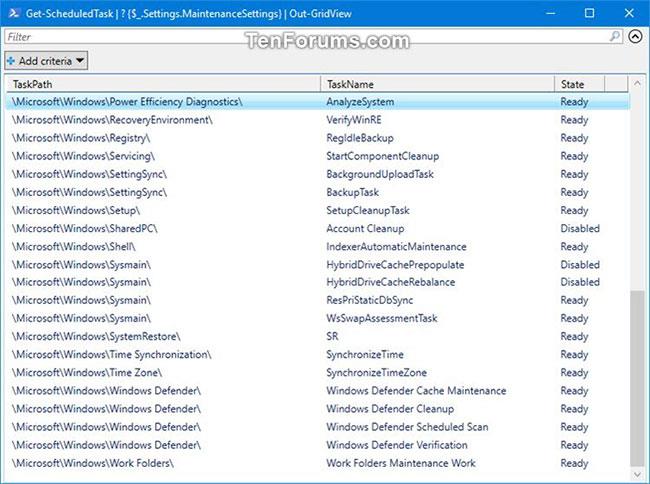
Списъкът включва текущия TaskPath, TaskName и State в Task Scheduler
Виж повече: